 |
Préparation |
| |
Pour mettre à jour le firmware de l’appareil photo, vous avez besoin : |
| • |
de l’appareil photo |
| • |
d’un ordinateur équipé d’un lecteur de carte ou d’un emplacement pour carte |
| • |
d’une des alimentations de l’appareil photo suivantes : |
| |
— Un adaptateur secteur |
| |
— Un accumulateur ou des piles suffisamment chargé(es) pour effectuer la mise à jour |
| • |
d’une carte mémoire agréée par Nikon et formatée dans l’appareil photo (notez que toute donnée contenue sur la carte mémoire sera supprimée lors du formatage ; avant de formater la carte, effectuez une copie de sauvegarde de toute donnée à conserver sur un ordinateur ou un autre périphérique) |
| • |
du Manuel d’utilisation de l’appareil photo |
 |
Vérification de la version actuelle du firmware de votre appareil photo |
| |
Les menus affichés sur votre appareil photo peuvent être différents de ceux illustrés ci-dessous. |
| |
| 1 |
Mettez l’appareil photo sous tension. |
| |
| 2 |
Appuyez sur la commande  pour afficher les menus. pour afficher les menus. |
| |
| 3 |
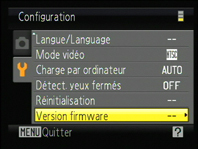 Sélectionnez Version firmware dans le menu de configuration. Sélectionnez Version firmware dans le menu de configuration. |
| |
| 4 |
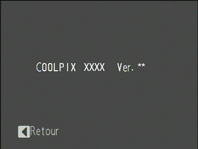 La version actuelle du firmware s’affiche. Vérifiez que la version du firmware est la version appropriée pour cette mise à jour. La version actuelle du firmware s’affiche. Vérifiez que la version du firmware est la version appropriée pour cette mise à jour. |
| « XXXX » correspond au nom de l’appareil photo et « ** » à la version du firmware. |
| |
| 5 |
Revenez au menu Configuration et mettez l’appareil photo hors tension. |
 |
Téléchargement et extraction du nouveau firmware |
| |
1 |
Créez un nouveau dossier sur votre ordinateur. |
| |
| Si vous utilisez Windows 8, sélectionnez Bureau dans l’écran de démarrage pour entrer en mode de bureau. |
| |
| 2 |
Sur le site de téléchargement, cliquez sur le lien J'accepte - Commencer le téléchargement. Enregistrez le fichier dans le dossier créé à l'étape 3-1. |
| |
| 3 | Ouvrez le dossier créé à l’étape 3-1 et double-cliquez sur le fichier téléchargé (« F-XXXX-V**W.exe », où « XXXX » correspond au nom de l’appareil photo et « ** » à la version du firmware) pour extraire le firmware dans un sous-dossier dans le nouveau dossier. |
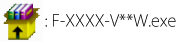 |
| |
| Le résultat de la hiérarchie de fichiers et dossiers est indiqué ci-dessous : |
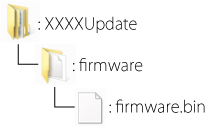 |
 |
Copie du firmware sur la carte mémoire |
| |
Le firmware peut être copié sur la carte mémoire de l’appareil photo au moyen d’un ordinateur équipé d’un lecteur de carte ou d’un emplacement pour carte. |
| |
| 1 |
Insérez une carte mémoire préalablement formatée dans le lecteur de carte ou dans l’emplacement pour carte. Si ViewNX 2 ou Nikon Transfer est installé, il se peut que Nikon Transfer 2 ou Nikon Transfer démarre automatiquement ; quittez l’application avant de continuer. |
| |
Windows 8
Si Windows affiche le message indiqué sur l’illustration, cliquez sur le bouton × pour fermer la boîte de dialogue. |
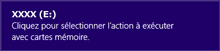 |
| |
|
Windows 7/Windows Vista
Sous Windows 7/Windows Vista, une boîte d’exécution automatique peut s’afficher. Cliquez sur  . . |
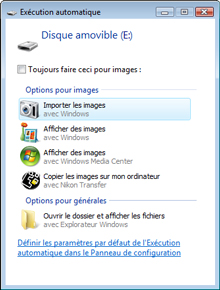 |
| |
|
Windows XP
Sous Windows XP, il est possible qu’une boîte de dialogue « Disque amovible » s’affiche. Cliquez sur Annuler. |
 |
|
| |
| 2 |
Copiez le dossier « firmware » sur la carte mémoire. |
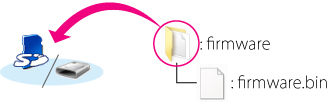 |
| |
Windows 8
Pour que le dossier actuel (le dossier contenant la mise à jour firmware) et le dossier de la carte mémoire soient ouverts en même temps, faites un clic droit sur l’icône de la carte mémoire dans Explorer, puis sélectionnez Ouvrir dans une nouvelle fenêtre. |
| |
| Une fois la copie terminée, ouvrez le dossier « firmware » situé sur la carte mémoire et vérifiez qu’il contient le fichier « firmware.bin ». |
| |
Important
Veillez à copier le dossier « firmware » dans le répertoire racine de la carte mémoire. L’appareil photo ne reconnaîtra pas le nouveau firmware s’il est placé dans un dossier sous le répertoire racine. |
| |
| 3 |
Si votre ordinateur reconnaît la carte mémoire en tant que disque amovible, cliquez-droit sur le disque amovible et sélectionnez Éjecter dans le menu qui apparaît. Retirez la carte mémoire du lecteur de carte ou de l’emplacement pour carte. |
 |
Mise à jour du firmware de l’appareil photo |
| |
Les menus affichés sur votre appareil photo peuvent être différents de ceux illustrés ci-dessous. |
| |
| Pendant la mise à jour, vous ne devez pas effectuer les actions suivantes : |
| • |
Retirer la carte mémoire |
| • |
Éteindre l’appareil photo |
| • |
Débrancher ou déconnecter l’adaptateur secteur |
| • |
Retirer l’accumulateur |
| • |
Soumettre l’appareil photo à un niveau élevé de bruit électromagnétique |
| Chacune des actions ci-dessus peut rendre l’appareil photo inutilisable. |
| |
| 1 |
Insérez la carte mémoire contenant le firmware dans le logement pour carte mémoire de l’appareil photo. |
| |
| 2 |
Mettez l’appareil photo sous tension. |
| |
| 3 |
Appuyez sur la commande  pour afficher les menus. pour afficher les menus. |
| |
| 4 |
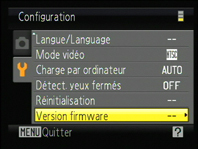 Sélectionnez Version firmware dans le menu de configuration. Sélectionnez Version firmware dans le menu de configuration. |
| |
| 5 |
 Une boîte de dialogue de mise à jour du firmware s’affiche. Sélectionnez Oui pour lancer la mise à jour. Une boîte de dialogue de mise à jour du firmware s’affiche. Sélectionnez Oui pour lancer la mise à jour. |
| |
 Le message ci-contre s’affiche au cours de la mise à jour. Le message ci-contre s’affiche au cours de la mise à jour. |
| |
 Le message ci-contre s’affiche lorsque la mise à jour est terminée. Le message ci-contre s’affiche lorsque la mise à jour est terminée. |
| |
| 6 |
Vérifiez que la mise à jour a été correctement effectuée.
| 6-1. |
Mettez l’appareil photo hors tension et retirez la carte mémoire. |
| 6-2. |
Vérifiez la version du firmware de l’appareil photo comme décrit à l’étape 2, « Vérification de la version actuelle du firmware de votre appareil photo ». |
| 6-3. |
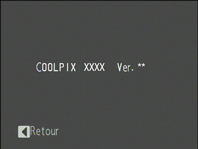 Si la version mise à jour s’affiche, la mise à jour a réussi. Si la version mise à jour s’affiche, la mise à jour a réussi. |
| « XXXX » correspond au nom de l’appareil photo et « ** » à la version du firmware. |
|
| |
| Si ce n’est pas le cas, contactez votre centre agréé Nikon. |
| |
| 7 |
Formatez la carte mémoire dans l’appareil photo. |
| |
| La mise à jour du firmware est maintenant terminée. |
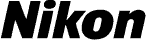
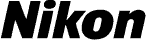


 pour afficher les menus.
pour afficher les menus.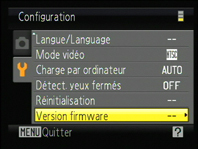 Sélectionnez Version firmware dans le menu de configuration.
Sélectionnez Version firmware dans le menu de configuration.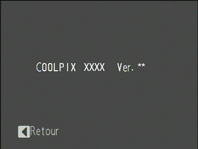 La version actuelle du firmware s’affiche. Vérifiez que la version du firmware est la version appropriée pour cette mise à jour.
La version actuelle du firmware s’affiche. Vérifiez que la version du firmware est la version appropriée pour cette mise à jour.
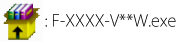
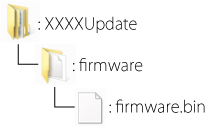

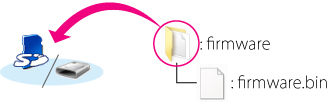

 pour afficher les menus.
pour afficher les menus.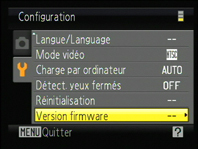 Sélectionnez Version firmware dans le menu de configuration.
Sélectionnez Version firmware dans le menu de configuration. Une boîte de dialogue de mise à jour du firmware s’affiche. Sélectionnez Oui pour lancer la mise à jour.
Une boîte de dialogue de mise à jour du firmware s’affiche. Sélectionnez Oui pour lancer la mise à jour. Le message ci-contre s’affiche au cours de la mise à jour.
Le message ci-contre s’affiche au cours de la mise à jour. Le message ci-contre s’affiche lorsque la mise à jour est terminée.
Le message ci-contre s’affiche lorsque la mise à jour est terminée.